Linux操作系统
Linux操作系统概述
Linux是基于Unix的开源免费的操作系统,由于系统的稳定性和安全性几乎成为程序代码运行的最佳系统环境。Linux是由Linus Torvalds(林纳斯·托瓦兹)起初开发的,由于源代码的开放性,现在已经衍生出了成千上百种不同的Linux系统。
Linux系统的应用非常广泛,不仅可以长时间的运行我们编写的程序代码,还可以安装在各种计算机硬件设备中,比如手机、平板电脑、路由器等。尤其在这里提及一下,我们熟知是Android程序最底层就是运行在linux系统上的。
Linux操作系统安装
虚拟机安装
因为Linux也是一个系统,本质上跟我们电脑的Window没有区别,所以我们要学习Linux就首先将我们电脑的Window系统换成Linux系统,或者在我们电脑上安装双系统,听上去是不是很可怕。其实我们可以在我们电脑上安装一个软件,这个软件可以模拟一台或多台虚拟的电脑机器,这就是虚拟机。
Linux操作系统目录结构

目录切换命令
- cd usr 切换到该目录下usr目录
- cd …/ 切换到上一层目录
- cd / 切换到系统根目录
- cd ~ 切换到用户主目录
- cd - 切换到上一个所在目录
远程连接工具:SSH使用
在Linux执行命令很不方便,另外我们需要将自己计算机中的文件上传到Linux中,因此使用远程连接工具还是比较方便的。
目录操作命令(增删改查)
linux操作系统命令格式: 命令 -[参数]
查看目录:ls -[al]
- ls:查看目录
- 参数 -a 显示全部,包含隐藏
- 参数 -l 列表形式显示
增加新目录:mkdir
- mkdir 目录名字
搜索目录和文件:find
- find搜索目录,也能搜索文件
- 参数 -name,以目录名或者文件名进行搜索
- 示例:在etc目录下,搜索名是 “sudo*”
- find /etc -name “sudo.*”
修改目录名:mv
- mv 老目录名 新目录名
- 示例:mv oldtest newtest
- 如果修改后的新目录和老目录不在同一个路径下,产生剪切效果
- 示例:mv oldtest /usr/local/newtest
复制目录:cp
- cp 复制目录命令
- 参数 -r 递归
- 示例:将根目录下的test目录,拷贝到/usr/local下 。 cp -r test /usr/local
删除目录或文件:rm
- rm:删除目录命令
- 参数 -r 递归
- 参数 -f 不询问
- 示例:删除/usr/local目录下的test目录。rm -rf test
文件操作命令(增删改查)
创建文件:touch
- touct:创建新文件命令 touch 文件名
查看文件
- cat命令查看文件,值显示文件最后一屏
- 示例:查看/etc/sudo.conf。 cat /etc/sudo.conf
- more命令查询文件,显示文件百分比,回车下一行,空格下一页
- 示例:查看/etc/sudo.conf。 more /etc/sudo.conf
- less命令查看文件,支持pgUp,pgDn进行上下翻页
- 示例:查看/etc/sudo.conf。less /etc/sudo.conf
- tail命令查看文件,支持显示的文件行数
- 示例:使用tail-10 查看/etc/sudo.conf文件的后10行
修改文件:vim编辑器
-
vim:文件名
-
vim编辑器有三种状态
-
命令模式
只接受命令关键字 其他字符不接受通过输入相应的命令可以进入编辑模式
进入编辑模式命令:i,o,a或者insert
-
编辑模式
对文件进行内容编辑 任何字符都接受,内容编辑完毕之后 需要退回命令模式
退回到命令模式ESC键
-
底行模式
进行保存或退出操作
命令模式进入底行模式: 冒号
底行模式:qw写入并退出,q!退出不保存
-
-
vim编辑器使用过程关于vim使用过程:
vim 文件-------->命令模式--------->输入i---------->编辑模式----------->编辑文件----------->按下Esc--------->命令模式--------->按下:---------->底行模式----------->输入wq保存并退出/q!强制退出不保存
压缩文件管理
Linux中的打包文件一般是以.tar结尾的,压缩的命令一般是以.gz结尾的。而一般情况下打包和压缩是一起进行的,打包并压缩后的文件的后缀名一般.tar.gz。
tar命令:压缩和解压缩
-
参数:-z 调用gzip压缩命令压缩
-
参数:-c 打包文件
-
参数:-C 在指定的目录解压缩
-
参数:-v 显示命令的执行过程
-
参数:-f 指定文件名
-
参数:-x 解压缩
-
示例:将test目录打成压缩包,压缩后文件名为 test.tar.gz
- tar -zcvf test.tar.gz test
-
示例:将test.tar.gz进行解压缩
- tar -xvf test.tar.gz
- tar -xvf test.tar.gz -C /usr/local 解压缩到指定的目录
pwd命令:显示当前的目录
其他命令
ps命令:查看进程
-
参数:-e 显示所有程序
-
参数:-f 显示UID,PPIP
kill命令:结束进程
参数:-9 强制杀死该进程
grep:搜索命令
搜索字符串,搜索文件
- 示例:搜索 /etc/sudo.conf 中包含字符串“to”的内容
- grep to /etc/sudo.conf
- grep to /etv/sudo.conf --color
管道命令:|
将前一个命令的输出作为本次目录的输入
- 示例:ls命令列出etc目录下所有后缀名是.conf的
- ls -al | grep .conf
网络命令:ifconfig
查看本机网卡信息
网络命令:ping
查看与某台主机的连接情况
网络命令:netstat
查看本机被使用的端口号
参数:-a 显示所有连接
参数:-n 以网络IP地址代替名称
linux权限命令:chmod
权限是Linux中的重要概念,每个文件/目录等都具有权限,通过ls -l命令我们可以 查看某个目录下的文件或目录的权限
示例:在随意某个目录下ls -l
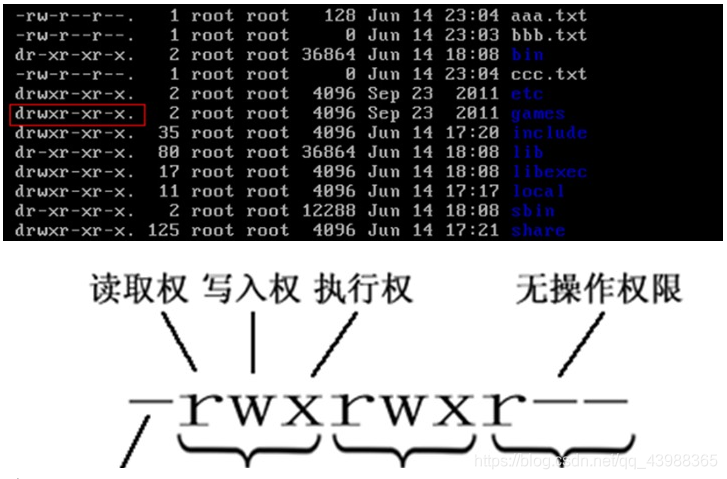
-
文件的类型:
- d:代表目录
- -:代表文件
- l:代表链接(可以认为是window中的快捷方式)
-
后面的9位分为3组,每3位置一组,分别代表属主的权限,与当前用户同组的 用户的权限,其他用户的权限
- r:代表权限是可读,r也可以用数字4表示
- w:代表权限是可写,w也可以用数字2表示
- x:代表权限是可执行,x也可以用数字1表示
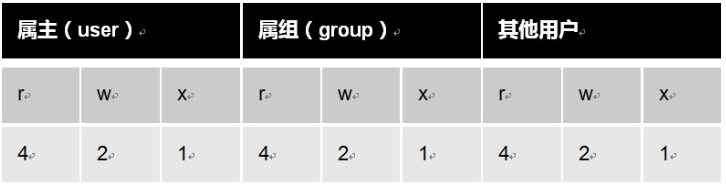
chmod命令设置权限
- chmod u=rwx,g=rw,o=r aaa.txt
远程安装软件命令(联网使用):yum
Yum(全称为 Yellow dog Updater, Modified)是一个在Fedora和RedHat以及CentOS中的软件包管理器。基于RPM包管理,能够从指定的服务器自动下载RPM包并且安装,可以自动处理依赖性关系,并且一次安装所有依赖的软件包,无须繁琐地一次次下载、安装。
- 参数:install 安装软件包
- 参数:list 查看可以安装的软件包
- 示例:查找可以安装的软件包
- yum list | grep gcc
- 示例:安装gcc编译器
- yum install gcc
- linux操作系统下的redis数据库,是C语言源码形式出现的,因此需要C语言编译器编译为可执行文件。
- 远程下载需要的安装包,下载到/var/cache/yum/i386/6/base/packages目录下,安装完毕后自动删除
- 查看软件的安装位置
- rpm -ql gcc
软件包管理命令:rpm
rpm(Red Hat Package Manager)类似于window中的软件安装包
查看已经安装的软件包
-
参数:-a 查询所有软件包
-
参数:-q 表示查询
-
示例:查询已经安装的java
- rpm -qa | grep java
卸载已经安装的软件包
-
参数:-e 卸载
-
参数:–nodeps 不检查依赖性
-
示例:卸载已经安装的Java
- rpm -e --nodeps java-1.6.0-openjdk-1.6.0.0-1.66.1.13.0.el6.i686
- rpm -e --nodeps java-1.7.0-openjdk-1.7.0.45-2.4.3.3.el6.i686
安装软件包
-
参数:-i install 安装
-
参数:v verbose 安装详细信息
-
参数:h hash 显示进度
Linux操作系统部署JDK
-
linux版本JDK上传到linux系统中的 /usr/local下
-
tar -xvf 解开压缩包
- tar -xvf jdk-8u191-linux-i586.tar.gz
-
配置环境变量
- 进入 /etc目录中,编辑文件profile
- 以下代码复制到profile文件中
#set java environment JAVA_HOME=/usr/local/jdk1.8.0_191 CLASSPATH=.:$JAVA_HOME/lib.tools.jar PATH=$JAVA_HOME/bin:$PATH export JAVA_HOME CLASSPATH PATH- 保存并退出
-
从新加载环境变量
- source /etc/profile
- 测试:任意目录下输入 javac
Linux系统部署Tomcat
- linux版本tomcat上传到linux系统中的/usr/local下
- tar -xvf解开压缩包
- tar -xvf apache-tomcat-8.5.37.tar.gz
- 开放Linux8080端口对外访问
- /sbin/iptables -I INPUT -p tcp --dport 8080 -j ACCEPT
- /etc/rc.d/init.d/iptables save
- 启动和停止tomcat服务
- tomcat解压目录/bin下 ./startup.sh
- tomcat解压目录/bin下 ./shutdown.sh
Linux系统部署MySQL数据库
- linux版本MySQL上传到linux系统中的/usr/local下
- 卸载系统中自带的MySQL
- 查询系统中是否已经安装了MySQL rpm -qa | grep mysql
- 卸载MySQL rpm -e --nodeps mysql-libs-5.1.71-1.el6.i686
- 解压MySQL压缩包
- tar -xvf MySQL-5.6.22-1.el6.i686.rpm-bundle.tar -C /usr/local/mysql
- 由于MySQL解压后没有文件夹,很多文件比较凌乱,必须选创建目录mysql,将所有的文件解压缩到该目录下
- rpm命令安装
- 安装MySQL数据库服务器 rpm -ivh MySQL-server-5.6.22-1.el6.i686.rpm
- 安装MySQL数据库客户端 rpm -ivh MySQL-client-5.6.22-1.el6.i686.rpm
- 启动MySQL服务 service mysql start
- MySQL服务添加到系统中 chkconfig --add mysql
- 跟随系统启动 chkconfig mysql on
- 设置root密码
- MySQL首次安装的随机密码:/root/.mysql_secret 保存在此文件中
- 登录MySQL,设置密码: set password = password(‘root’)
- 授权远程连接
- 默认情况下mysql为安全起见,不支持远程登录mysql,所以需要设置开启 远程登录mysql的权限
- grant all privileges on . to ‘root’ @’%’ identified by ‘root’;flush privileges;
- 开放3306端口
- /sbin/iptables -I INPUT -p tcp --dport 3306 -j ACCEPT
- /etc/rc.d/init.d/iptables save
Linux系统部署redis数据库
-
linux版本redis上传到linux系统中的/usr/local下
-
解压缩redis
- tar -xvf tar -xvf redis-3.2.9.tar.gz
-
make命令编译redis的C语言源码
- 进入解压后的redis目录下的src目录
- 输入make命令即可
-
启动redis服务器
- 进入redis解压目录下的src目录
- ./redis-server
-
后台启动
- 将redis解压缩目录下的redis.conf文件复制到src下
- 编译redis.conf文件,原有的daemonize no修改为daemonize yes
- 启动redis ./redis-server redis.conf
- 启动redis客户端 ./redis-cli
-
关闭redis服务器
- ./redis-cli shutdown
补充:解决SSH中文乱码
在linux的/etc/sysconfig目录下有一个i18n的文件代表linux的系统编码,将其从UTF-8修改成GBK重现连接linux即可




















 503
503











 被折叠的 条评论
为什么被折叠?
被折叠的 条评论
为什么被折叠?








